過去数か月の間、アイブスポットライトされて死神をどのように動作するかを指摘、、それについて涼しいワーキングホリデー、およびその使用方法。通常は、Idはこのとで運ぶ、私はそれは死神4の新しいバージョンが存在するという事実を強調し、それがクールになるのかのビットに入るために、より価値があるだろうと思う。
しかし、死神にいくつかの新しい追加があるので、この記事のポイントはあなたに新しい機能のいくつかの使用方法のチュートリアルを提供することです。
Iveは選択された2つの機能は以下のとおりです。
- Mouse Modifiers
- Pitch Envelopes
レイアウト管理、MIDI編集、および多くのような他のいくつかの本当にクールな機能があります。ので、今後の記事で、我々はこれらの複数になるでしょう。
さてさて、、マウスの修飾子を使用して実際に私が興味をそそら新機能をオフに開始できます。
マウスの修飾子
最もDAWsinの事実に私はoftheマウスを知っているすべてのDAWを使用すると、現在のオプション 、 コントロール 、 シフト 、 コマンドのような修飾キーを作業しているDAWのどの部分に応じて異なる動作をします、また、マウスがどのように機能するかに追加の機能を追加。など、 オプションを押しながら、[OK]をクリックして言及macProVideo.comのチュートリアルの多くでは、ホードは、おそらく著者を持っていたと、後のチュートリアルの別のセクションに着いたとき、Option -クリックは、全く別のことを行います:例えば作業していたので、例えば、代わりにMIDIエディタのオーディオエディタは、あなたが前にあった。
リーパーは似ています:Command -クリックアレンジウィンドウでは、MIDIエディタの場合とは全く異なる何かを行います。
リーパー4では、しかし、あなたは今、追加の修飾子の組み合わせを追加する機能を持っている、と彼らは文脈依存です!
リーパー4の環境設定では、 ビヘイビアの編集の下にマウスの修飾子のセクションを参照してください。
このページでは、現在作業していた、と別のページにコンテキストを介して変更することができますどのようなページのためにあなたのマウスの修飾子が表示されます。たとえば、次のように、修飾子は、ピアノロールでの作業方法を変更する。文脈上のドロップダウンメニューを選択し、MIDIピアノロールを選択します。
これで、新しいマウスの修飾キーの可能性だけではなくを見ることができますが、利用するとする機能を追加するようなyoudボタンの組み合わせが表示された場合、また死神4を作成するときにCockosで設定した現在の修飾子、等を見ることができる、二重クリック。すぐに、ポップアップは、割り当てることができるもののオプションが表示されます。
既存の修飾子を変更したい場合、単純に変更するようなyoud修飾子のセットをダブルクリックします。その簡単!
それに直面することができます:私たちのすべては、私たちのキーボードとマウスの機能はどうあるべきかについてのアイデアを持っている。 Cockosは本当に死神4でこれを認識しているように見える。等、変更可能なレイアウトのようなリーパー4のボンネットの下にさらにもっとtheresの
今、より多くのオーディオ志向のものに移ることができます...本当に楽しいものを!
ピッチエンベロープ
私はオーディオのマングリングが大好きです。私の好きなもののその1つ!状況がそれを呼び出すときに、しかし、簡単に、微妙な調整の考え方にもイム。
Cockosと私は同じ哲学を共有するように見える。リーパーに付属のプラグインを切り刻む重いオーディオがあります。そして今、死神4で、ピッチの封筒の使用を通じて、医療と精度でピッチを操作するのは非常に簡単な方法があります。
発想は単純です:あなたは素晴らしいテイクを行うことになったボーカリストを持って、それが一番心にも溶ける。完全に外ピッチのシーズとそれが本当にそうでなければ素晴らしいテイクをmarsの一つの小さなスポットをBut.theres。
ステップ1 -オーディオトラックの録音
死神では、先に行くとオーディオトラックを設定します。その後、自分で、歌口笛、およびCA - cawing記録。あなたが知っている、鶏のように、CA - cawing?ピッチで何かは、言うまでもない。
ステップ2 -あなたの録音を聴く
あなたの録音を通して戻ってみましょう:ピッチの外に聞こえるものは、修正するようなyoud何がある?または、あなただけのピッチで練習し、ジャックとの上に移動するご希望ですか?いずれにせよ、変更するようなyoud領域を見つけます。
ステップ3 -ピッチエンベロープを設定する
今、あなたのオーディオを右クリックしてくださいと選択してください
オーディオ波形の中心内に、薄い青色の線が表示されます。
ここからは、とても簡単取得:1つだけの領域で特定のエンベロープの調整で描画する場合、Commandキーを押したままにします。カーソルがペンに変わりますし、複数のエンベロープの編集ポイントで描画することができます。
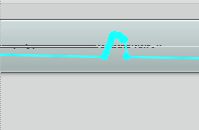
また、あなたのピッチエンベロープでいくつかの編集ポイントを Command -クリックし、マウスでそれらを後で移動することができます。
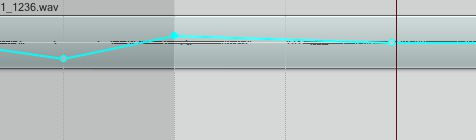
ことは、ピッチエンベロープについては本当に便利な厥を利用するときに彼らは大規模なピッチのスイープを課していないということです。実際には、ピッチエンベロープ等、リアルクローズ、etcに拡大することから、時間を保存するより微妙に動作する傾向がある
これは、ボーカルに最適です、そしてヴァイオリン、トランペット、ギターなどのソロ楽器にも役立ちます。それは、より抜本的な仕事のためにピッチエンベロープを使用する可能性が高いですが、発狂する予定の場合、代わりにプラグインをRealPitchを試してみてください。
コメントを閉じる
リーパー4は、偉大な遺産の立派な後継者であり、それ自体の上に構築し続けています。あなたができることを覚えておいて30日間死神を評価する完全な機能を持つ。あなたはまだこれを行っhavent場合、それは非常に強力であり、作業のすべての行に提供するためにたくさん持っているとして、私は非常に、それを奨励するだろう。



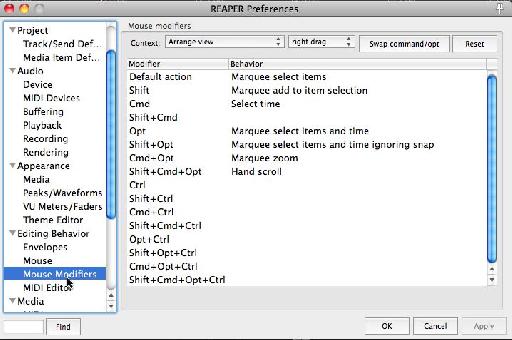
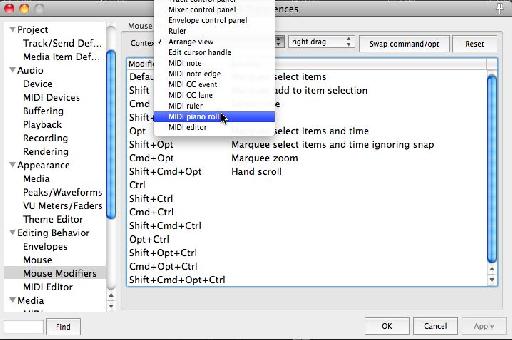
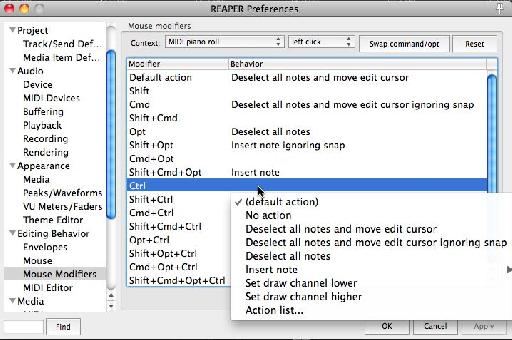



 © 2024 Ask.Audio
A NonLinear Educating Company
© 2024 Ask.Audio
A NonLinear Educating Company
Discussion
Want to join the discussion?
Create an account or login to get started!